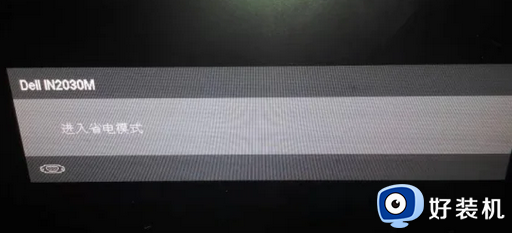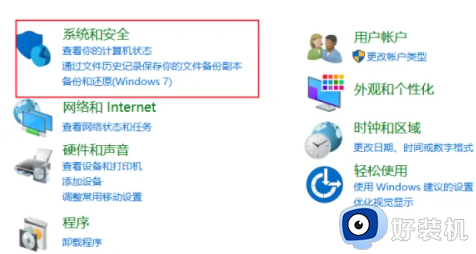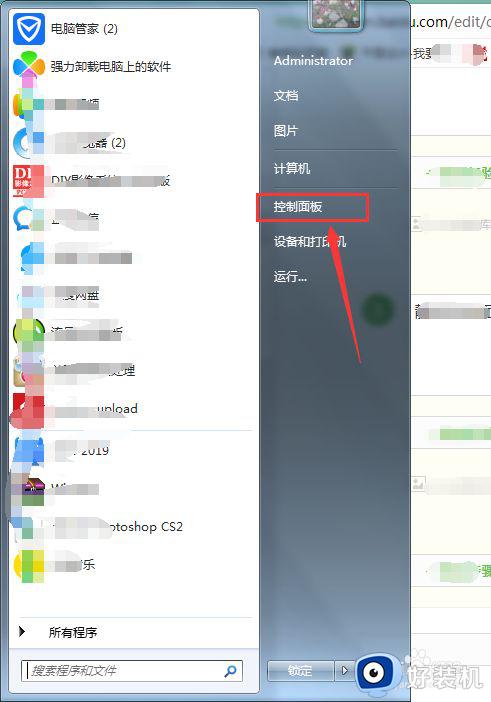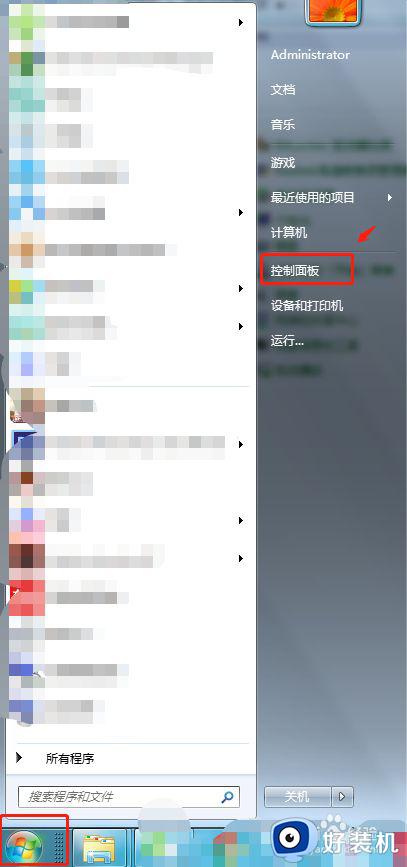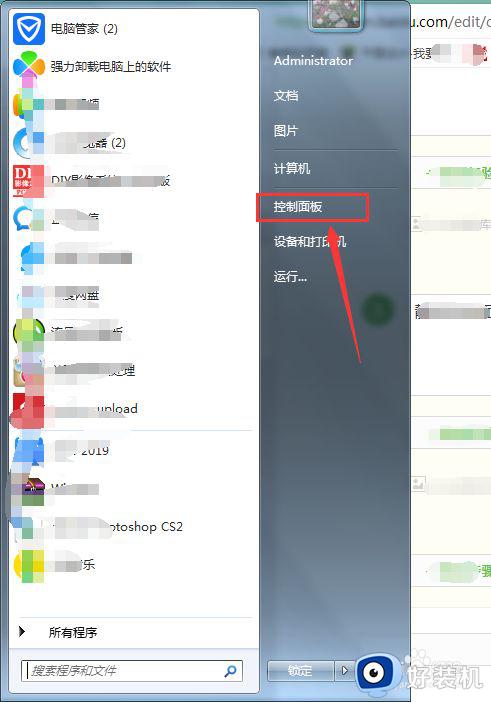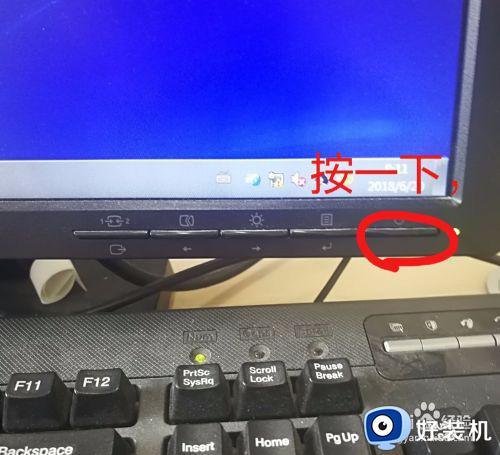电脑省电模式黑屏怎么办 电脑进入省电模式黑屏的解决方法
时间:2022-11-18 16:19:00作者:qin
一般情况下,电脑长时间没有操作就会自动进入省电模式,但是有用户发现自己的电脑进入省电模式后就会黑屏,电脑还是持续运行的。想知道这个问题是怎么导致的,这究竟是怎么回事呢?电脑省电模式黑屏怎么办呢?下面我们一起来看看电脑进入省电模式黑屏的解决方法吧。
具体方法如下:
1.首先点击左下角的开始图标,在右侧向下滑动找到windows系统。
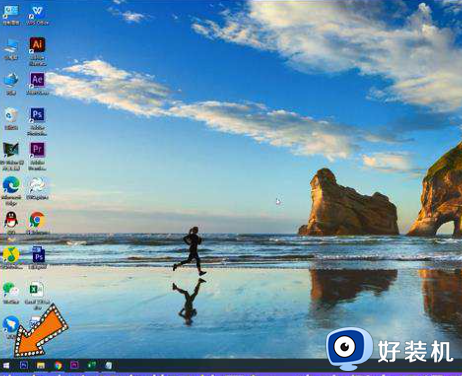
2. 然后选择控制面板选项,点击硬件和声音图标。
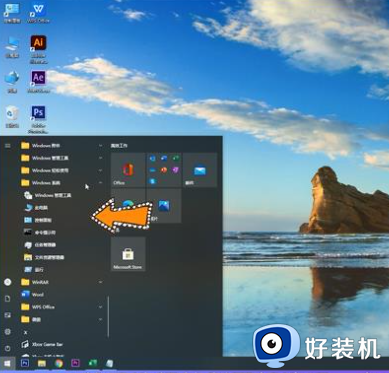
3. 接着点击更改节能设置,点击显示附加计划。
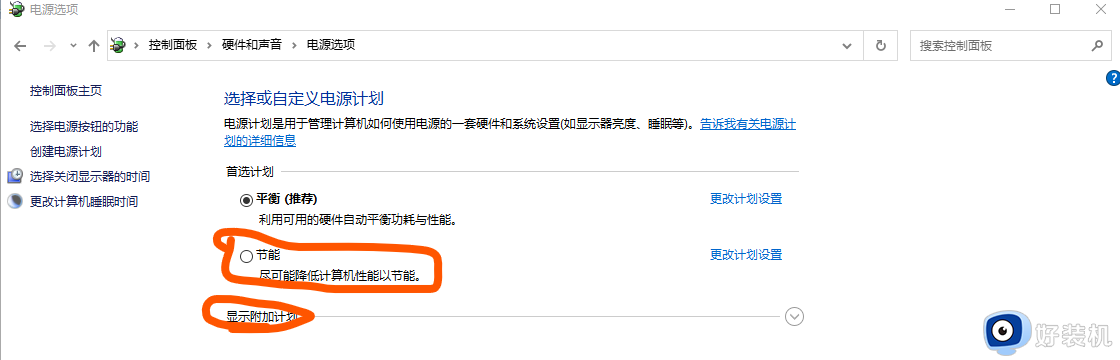
4. 选择高性能电源计划,再点击更新计划设置。
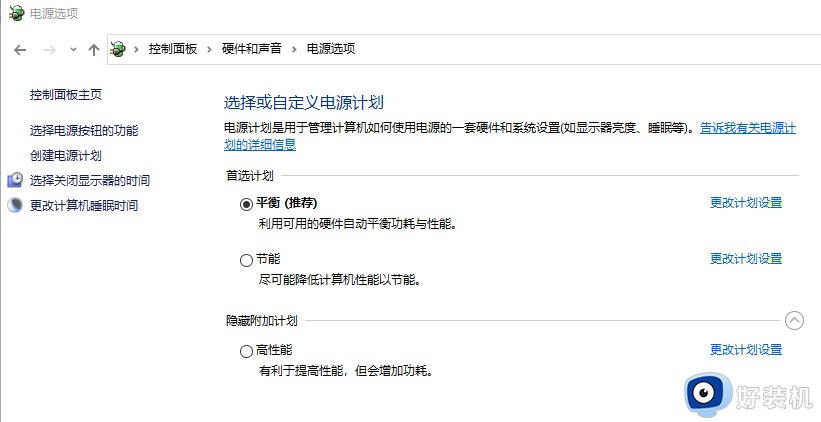
5. 将关闭显示器和使计算机进入睡眠状态都更改为永不即可。
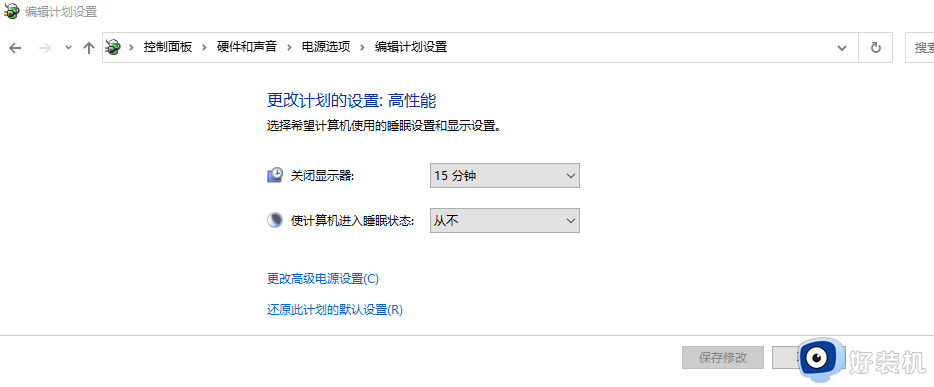
上文就是给大家总结的关于电脑进入省电模式黑屏的解决方法的全部内容了,平时大家在遇到这种情况的时候,就按照上述的方法进行操作就好了哦。